
أولاً : قم بإنشاء صورة بمساعدة أداة القرص:
ملاحظة : إذا كان لديك صورة CDR جاهزة فيمكنك التخطي مباشرة إلى الخطوة التالية.
قم بتوصيل محرك أقراص خارجي (أو إذا كان لديك نظام تشغيل ماك الأقدم، أدخل قرص في سواقة CD/DVD) إلى جهاز ماك الخاص بك، وقم بتشغيل أداة القرص التي تقوم بتنفيذ العديد من المهام، سيظهر القرص في نافذة العمود الأيمن، انقر فوقه مرة واحدة لتسليط الضوء عليه، كما هو مبين في الصورة أدناه.
الآن بعد أن قمت بتحديد مصدر صورة القرص، انقر فوق ملف > جديد > صورة القرص من ...، في النافذة المنبثقة، حدد سطح المكتب كوجهة، بعد ذلك، تأكد من اختيار DVD/CD Master كتنسيق للصورة لأن اختيار هذا الشكل يضمن نسخ محتويات القرص كصورة .CDR تماماً.
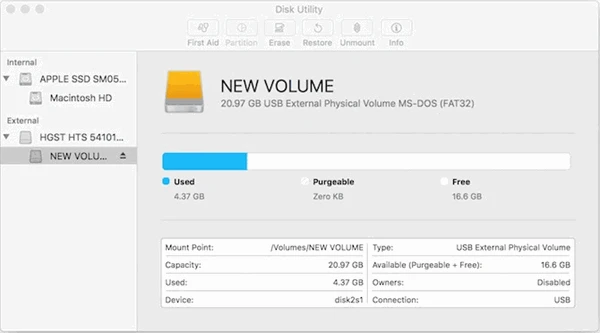
يجب أن يبقى اسم الصورة قصير بحيث يتم استنساخه بسهولة.
أدخل كلمة مرور ماك واضغط على موافق لبدء عملية صورة القرص في حال طلب منك ذلك، و تختلف كمية الوقت الذي تستغرفه هذه العملية اعتماداً على مدى كبر القرص، وستشاهد شريط تقدم يقدر الوقت المتبقي لحين الانتهاء.
بمجرد انتهاء العملية، اضغط على تم، وتحقق من سطح المكتب الخاص بك للحصول على صورة .CDR.، سيكون الآن القرص جاهز للاستخدام على أي نظام ماك.
لمشاركة الملف مع مستخدمي ويندوز، ستحتاج إلى تحويله إلى تنسيق يمكن التعرف عليه، للقيام بذلك، عليك استخدام تطبيق Terminal الخاص بنظام ماك.
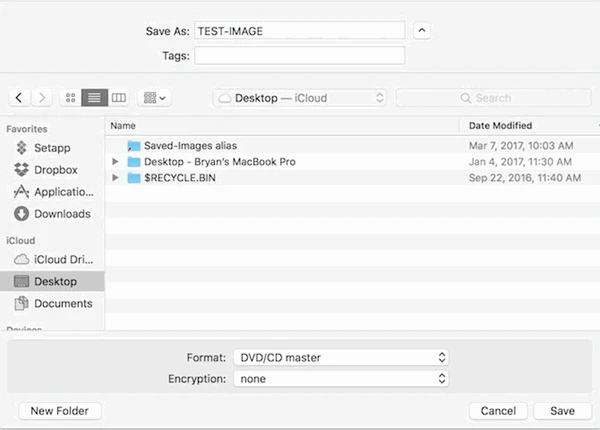
ثانياً: التحويل إلى ISO من خلال Terminal :
يمكنك العثور على Terminal من خلال التوجه إلى شريط الأدوات في نظام ماك.
على افتراض أن ملف CDR الخاص بك موجود على سطح المكتب، قم بفتح Terminal واكتب ما يلي ثم اضغط على زر إنتر:
cd desktop
ثم أدخل هذا السطر من التعليمات البرمجية لتحويل .CDR إلى .ISO واضغط على إنتر:
hdiutil makehybrid -iso -joliet -o [filename].iso [filename].cdr
استبدل كل من filename باسم صورة CDR، فلنفترض اسم الصورة TEST-IMAGE فستكون التعليمة البرمجية كالآتي:
hdiutil makehybrid -iso -joliet -o TEST-IMAGE.iso TEST-IMAGE.cdr
بعد ذلك، سيقوم Terminal بإنشاء صورة هجينة جديدة يمكن استخدامها من قبل كل من أجهزة ويندوز و أجهزة ماك التي تستخدم أنظمة ملفات ISO 9660 و HFS.
وها أنت ذا، الآن يمكنك بسهولة إنشاء منصة عبر صور القرص الهجينة من خلال نظام ماك الخاص بك دون الحاجة إلى أي تطبيقات إضافية.
لتحميل صورة القرص في نظام التشغيل ماك، انقر نقراً مزدوجاً فوقه، أما في ويندوز، فاستخدم أدوات التثبيت CD/DVD و يمكنك أيضاً إنشاء وتركيب صور القرص على محرك أقراص ظاهري.